Repairit – 写真修復AIアプリ
3ステップで破損した思い出を修復
Repairit – 写真修復AIアプリ
3ステップで破損した思い出を修復
一生懸命作成したWordファイル形式のマニュアルが完全に削除されたら、復元できますか。ワードは便利なファイルとして、よく使われます。万が一大切なワード・Wordファイルを削除してしまった時、どう復元しますか。さて、本文では削除されたワードファイルの復元する方法をご紹介します。
普通はパソコンからワード・Wordファイルを削除してしまうと、ファイルはゴミ箱に移動します。ゴミ箱を開き、誤って削除したワード・Wordファイルを探して、右クリックして、「元に戻す」をクリックすることだけで、削除したワード・Wordデータを手軽に復元できます。
しかし、ゴミ箱を空きにしたとき、ワード・Wordファイルはまだ復元できますか。次はワード復元ソフトでWordファイルを復旧する方法を紹介します。Wondershare「Recoverit」を利用すれば、簡単にゴミ箱から完全に削除したワード・Wordファイルを復元することができます。
Wondershareのワード復元ソフト「Recoverit」を利用すると、3ステップだけで手軽に削除したワードデータを復元することができます。次は削除したワードや消したワードを復元する手順を詳しく紹介します。
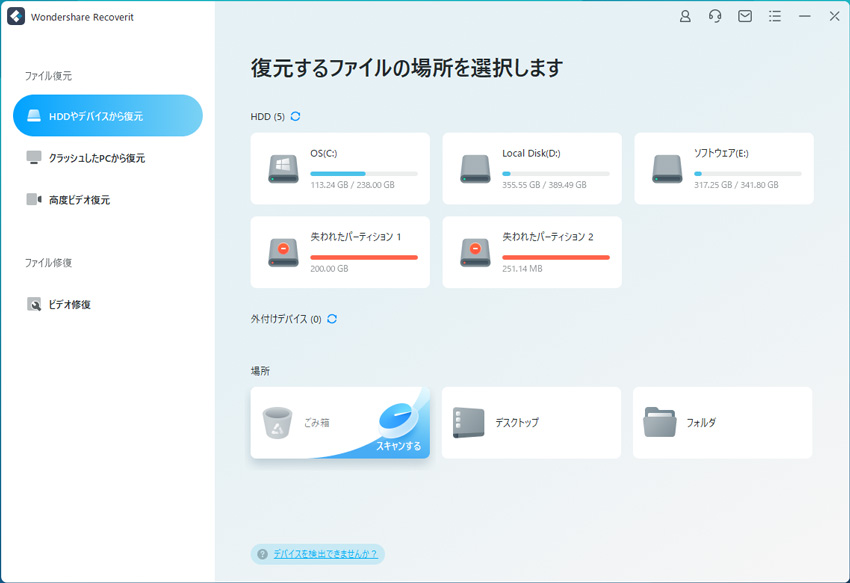
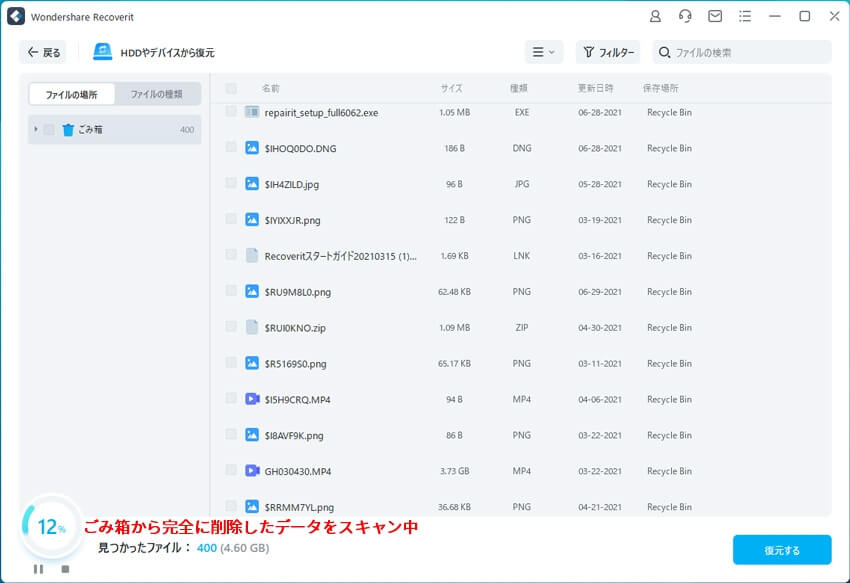
スキャン終了後にファイルが見つかれば画面にリストアップされるので、復元したいファイルをチェックし復元ボタンをクリックしてください。復元したファイルを保存する場所を指定するウィンドウが表示されますので、適宜保存場所を指定します。 これでファイルの復元が開始されるので、後は待つばかりです。


これだけのマウス操作だけでスキャンされたMacパソコンのごみ箱から削除したデータを復元できWonderahare「Recoverit」を入れておいてください。
大事なワードファイルが消えた場合、ぜひ「Recoverit」を利用してください。また、動画などのファイル復元も役に立ちます。

ワード復元ソフトWondershare「Recoverit」(旧名:データリカバリー)を利用すると、3ステップだけで手軽に削除したワードデータを復元することができます。次は削除したワードや消したワードを復元する手順を詳しく紹介します。 ...
Windows8ゴミ箱復元について、Windows8で誤ってゴミ箱から完全に削除したファイルを復元することができますか。実は、Wondershare「データリカバリー」なら、簡単にWindows8のゴミ箱から完全に削除したデータを復元することができます。 ...
Windowsパソコンを使用していると、いらなくなったファイルを簡単に削除できます。いったん削除したファイルなどはゴミ箱へ転送されます。ゴミ箱のファイルを一旦削除した場合、その削除したファイルを復元できます。別途復元ソフトをインストールすれば、簡単にごみ箱から削除したファイルを削除できます。 ...
内野 博
編集長